|
|
|

![]()
[ Home ] [Introduzione ] [Installazione IC-PROG ] [Programmazione ] [Uso di Chip Cat ] [CorWinPhoenix ] [Risoluzione Problemi ]
![]()
In questa sezione vediamo in dettaglio come installare l'ottimo software gratuito "IC-PROG " di Bonny Gijzen. Incluso in questo pacchetto trovate la versione 1.04 (l'ultima disponibile al momento del rilascio di questa documentazione) ma potete controllare se sono disponibili nuove versioni al sito www.ic-prog.com nella sezione "download". Tenete presente che questo è un software gratuito ed in continua evoluzione. Potrebbe accadere dunque che la versione 1.04 vada bene e sia stabile ma, ad esempio, la 1.03A non vada bene ed occorre aspettare la versione successiva. Siamo comunque in contatto con l'autore di IC-PROG per verificare sempre il funzionamento del MULTIPICO.
Per l'installazione di IC-PROG procediamo come segue :
per creare una cartella sul disco C dal nome "ICPROG"
Fate doppio click sull'icona "Risorse del Computer"
Fate doppio click sull'icona del disco C
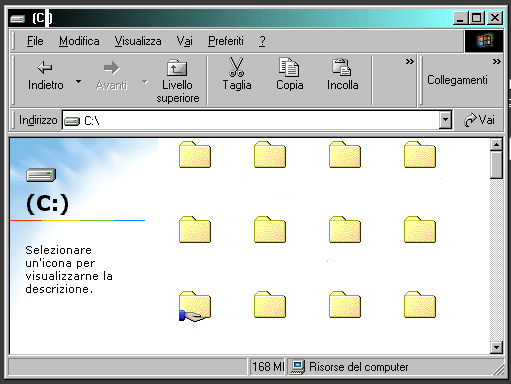
Dal menù "File" selezionate Nuovo -> Cartella
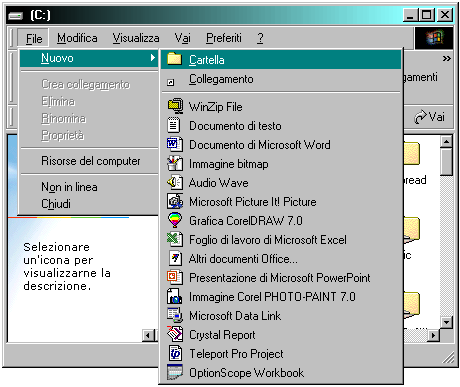
Fate scorrere fino in basso la finestra "Disco C" fino ad individuare la "Nuova Cartella" appena creata.
Selezionatela (con un click singolo) e poi dal menù File scegliete "Rinomina"
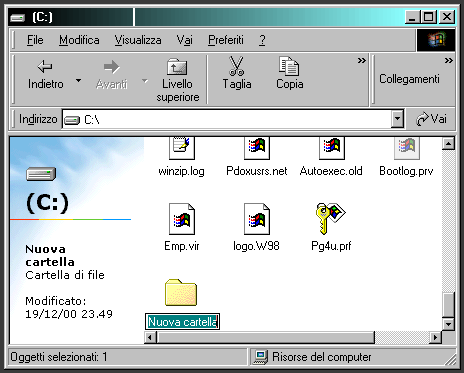
Rinominate la nuova cartella con il nome che preferite, ad esempio, "ICPROG".
Per copiare i files di IC-PROG dal CD alla cartella ICPROG sul disco C appena creata procedete così :
Fate doppio click sull'icona "Risorse del Computer"
Fate doppio click sull'icona del CD-ROM
Tenendo premuto il tasto "Ctrl" (control) sulla tastiera del vostro PC selezionate i seguenti files (con un singolo click) :
ICPROG.EXE ICPROG.SYS ICPROG.CHM
ATTENZIONE !!! : il vostro sistema operativo potrebbe essere "settato" in modo tale che non possiate vedere le estensioni dei file, quindi, al posto di un'icona con sotto scritto "icprog.exe" potrete trovare un'icona identica con scritto solo "icprog". Se così fosse, per la copia dei files, individuateli dall'icona anziché dall'estensione.
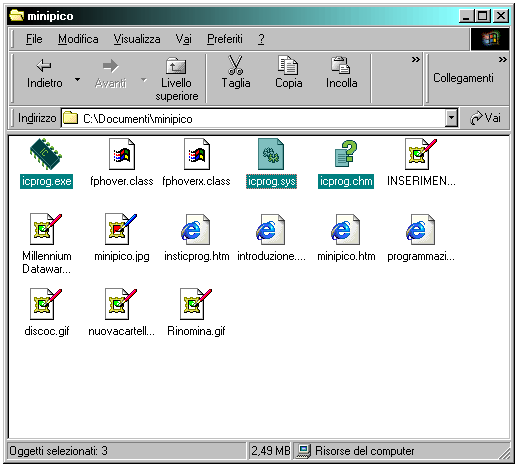
Dal menù "Modifica" scegliete "Copia"
Fate ancora doppio click sull'icona "Risorse del computer"
Selezionate il "Disco C" e quindi la nuova cartella "ICPROG" con il doppio click
Dal menù "Modifica" selezionate "Incolla"
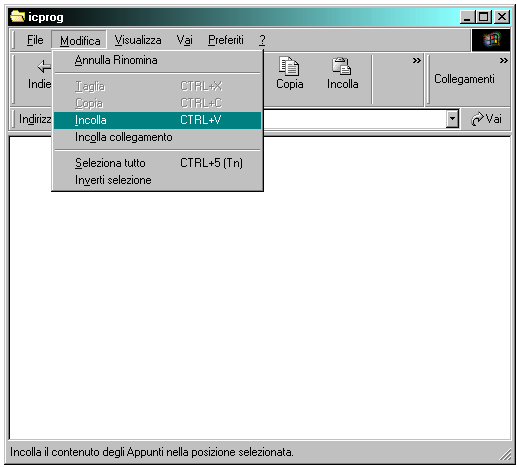
Copiando i files dal CD-ROM all'Hard Disk questi conservano il loro attributo di "sola lettura". Per il corretto funzionamento di IC-PROG dobbiamo togliere questo attributo. Procedete come segue :
Tenendo premuto il tasto "Ctrl" (control) sulla tastiera del vostro PC selezionate i files che avete appena copiato (con un singolo click) :
ICPROG.EXE ICPROG.SYS ICPROG.CHM
Posizionandovi con il puntatore del mouse su uno dei tre premete il tasto destro del mouse.
Scegliete "Proprietà".
Vi appare una finestra con, in basso, tre caselle. Dovete deselezionare (togliere il segno di spunta) dalla casella "Sola Lettura".
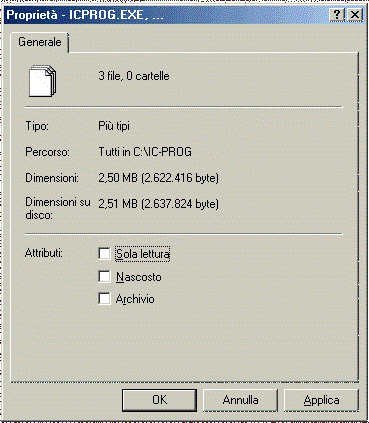
Adesso che avete copiato i tre files sull'Hard Disk ed avete tolto l'attributo di sola lettura potete procedere con la configurazione di IC-PROG.
Fate doppio click sull'icona ICPROG.EXE
La prima volta che il programma parte vi chiede di configurare il vostro dispositivo di programmazione e vi presenta una finestra di configurazione.
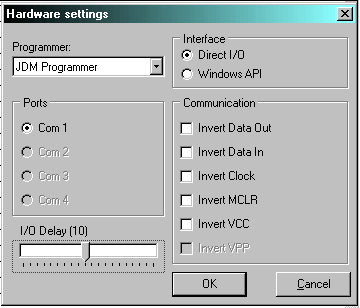
Configurate come in figura scegliendo la porta COM alla quale avete collegato il MINIPICO (COM1, COM2 o COM3). Se in seguito riscontrate errori di programmazione, potrebbe essere necessario settare "Windows Api" o "Api di Windows" anzichè "Direct I/O".
Adesso scegliete dal menù "Settings" la voce "Options".

Vi si aprirà la seguente finestra :
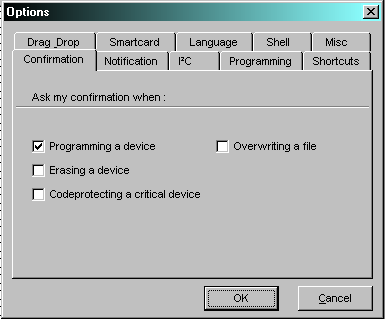
Scegliete "I2C" e settatelo come segue :
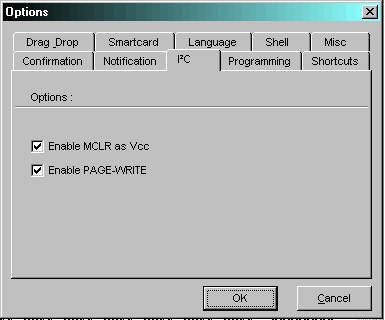
Ora scegliete "Programming" e settate come in figura :
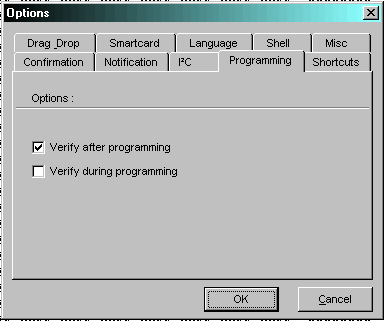
Fate la stessa cosa dopo aver scelto "MISC" :
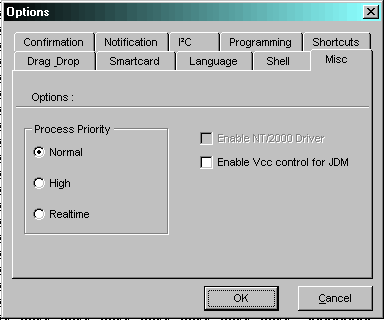
Per finire settiamo la nostra lingua :
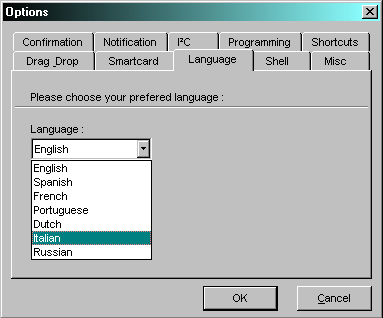
Premete "OK" e la configurazione è fatta !
Adesso potete passare alla fase di "PROGRAMMAZIONE".
![]()
[ Home ] [Introduzione ] [Installazione IC-PROG ] [Programmazione ] [Uso di Chip Cat ] [CorWinPhoenix ] [Risoluzione Problemi ]
![]()
Francesco Fontana dataware@libero.it